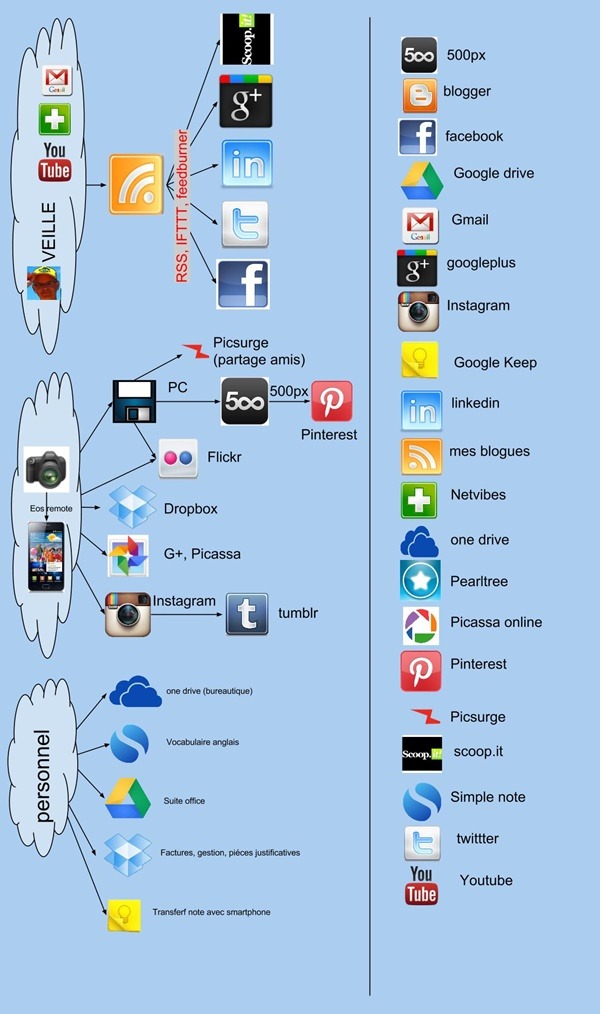La semaine dernière, j’ai pu lire quelques news sur le fait que Onedrive (le stockage dans le nuage « offert » pas microsoft) va passer de 15 Giga gratuits à 5 Giga ce qui tout de même un peu drastique et ce qui est top nul pour l’image de microsoft qui semble, depuis 10 ans, ne plus vraiment être dans le coup au niveau internet. Honte à microsoft, booooouuu.
Cependant, si vous ne voulez pas perdre vos 15 gigas, il suffit d’aller sur le lien suivant http://aka.ms/onedrivestorage et suivre les instructions. Ce que j’ai fait illico presto et j’ai fait ça sur deux de mes comptes onedrive.
Si vous êtes dans le même cas, je vous invite à faire tout de suite cette régularisation, ça ne prend même pas une minute.
Quelques conseils :
- Sachez que 15 Giga, c’est ENORME, à partir du moment où vous ne stockez que des fichiers administratifs. C’est d’ailleurs ce que suggère de faire si vous n’avez pas la chance d’avoir un compte dropbox boosté comme le mien.
- Dupliquez éventuellement le contenu avec un service comme box.com qui offre gratuitement un espace de 50 giga.
- Sachez que, même si on vous assure que vos fichiers sont en lieu sûr, Ne sauvegardez pas des fichiers trop top confidentiels.
- Les services de stockages pratiquent la technique de factorisation, stockage d’instance unique ou déduplication. Cette technique permet aux services de stockage d’économiser jusqu’à 60% de stockage. Exemple si vous trouvez une photo sur internet qui vous plait et que vous la sauvegardez sur onedrive, il y a de fortes chances que quelqu’un l’ait déjà sauvegardé aussi, dans ce cas, c’est le même fichier qui sera à la disposition de deux personnes.
- Cette technique de déduplication permet aussi de repérer des fichiers « sensibles » pour la détection d’activité illicite comme le partage de fichiers pédophiles.
Alors, bon stockage et ne stockez pas n’importe quoi sur vos stockages.
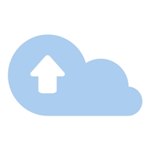
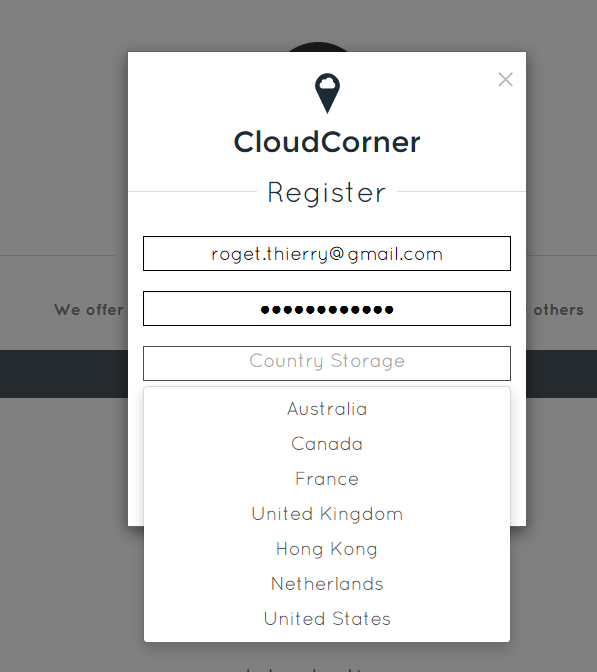

 Le grand truc du web2 c’est l’API (Application Programming Interface). Pour nous, communs des mortels, ça veut dire lier des comptes à d’autres applications. Cela permet, par exemple de sauvegarder nos belles photos
Le grand truc du web2 c’est l’API (Application Programming Interface). Pour nous, communs des mortels, ça veut dire lier des comptes à d’autres applications. Cela permet, par exemple de sauvegarder nos belles photos